Comment déplacer votre profil Thunderbird et votre e-mail vers un nouvel ordinateur Windows

- 4614
- 784
- Mohamed Brunet
Avez-vous du mal à convertir et à déplacer votre profil Thunderbird, vos paramètres et votre e-mail à un nouvel ordinateur?
De nombreuses personnes choisissent d'utiliser Thunderbird comme client de messagerie pour ses nombreux avantages, y compris le filtrage avancé des spams, une bonne réputation d'être fiable, la possibilité de personnaliser, un niveau de sécurité élevé, le support pour les protocoles de messagerie tels que SMTP, POP3 et IMAP, et plus.
Table des matières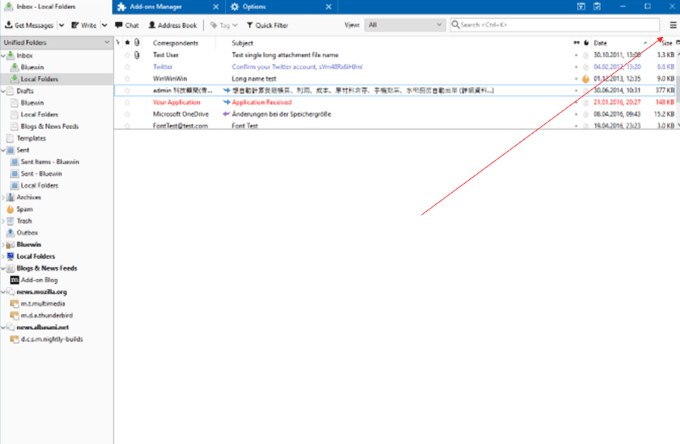
- Pour réduire la taille de vos fichiers et le temps qu'il faudra pour les copier et les transférer, videz vos dossiers de déchets et de déchets.
- Sélectionner aider et puis Dépannage des informations.
- L'étape suivante consiste à cliquer sur dossier ouvert Pour accéder à votre fichier de données Thunderbird dans Windows Explorer.
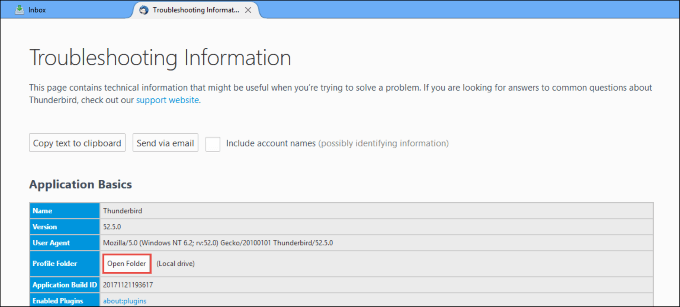
- Maintenant, vous devez retourner sur votre compte Thunderbird et le fermer.
- Dans le dossier de profil que vous utilisiez auparavant, localisez le dossier appelé roaming. Vous trouverez que trois niveaux de là où vous êtes actuellement.
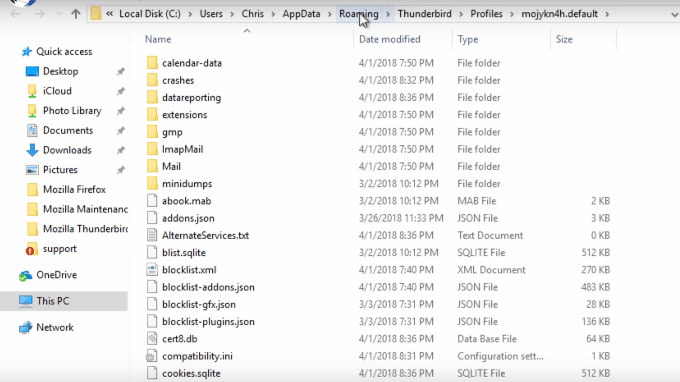
- Localisez et cliquez avec le bouton droit sur le dossier Thunderbird dans votre ancien ordinateur et sélectionnez copie.
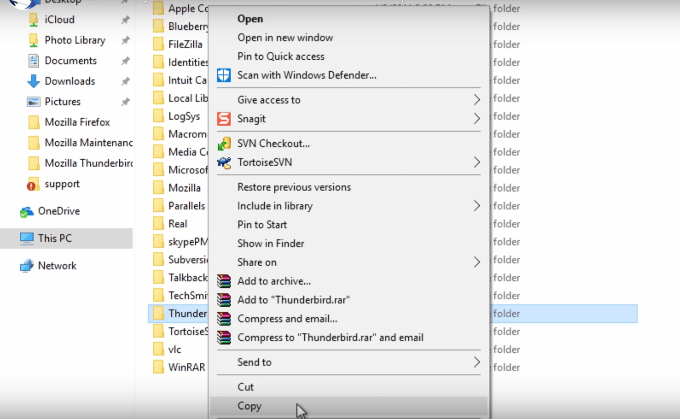
Transférer vos données à OneDrive
Vous souhaitez maintenant aller au lecteur que vous utilisez pour transférer vos données. Pour ce tutoriel, utilisons OneDrive. Mais vous pouvez utiliser un lecteur de pouce ou un autre stockage cloud.
Vous allez enregistrer ou coller les données Thunderbird que vous avez copiées de votre ancien ordinateur à OneDrive.
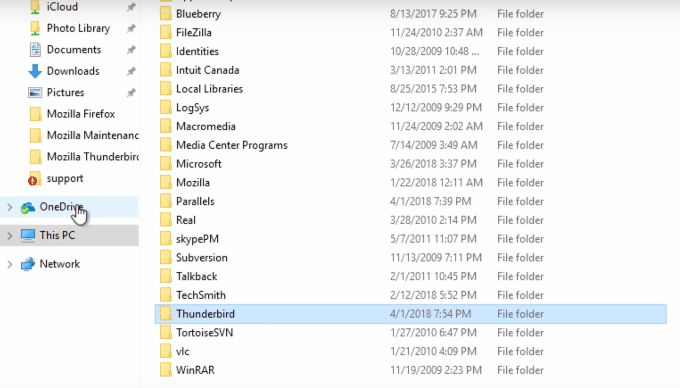
- Pour copier vos fichiers dans OneDrive, cliquez avec le bouton droit et choisissez le pâte fonction.
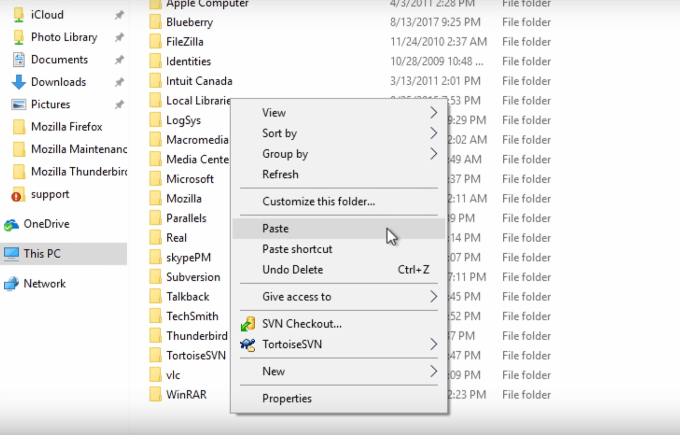
- Cette étape copiera votre profil Thunderbird sur OneDrive. Le temps qu'il faut dépendra de la taille de votre fichier.
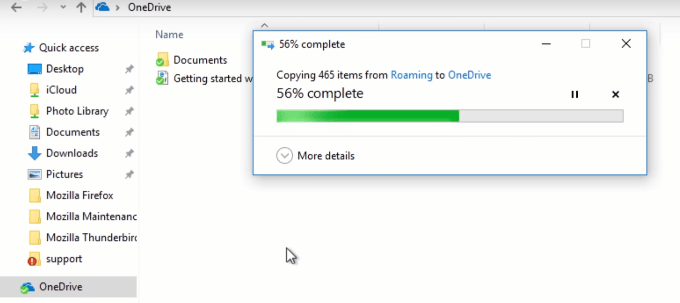
Votre ordinateur de destination
Sur votre nouvel ordinateur, cliquez sur Onedrive. Cliquez avec le bouton droit sur votre dossier Thunderbird et cliquez copie.
Ce faisant, vos données sont déjà dans votre presse-papiers Windows avant vous installez Thunderbird.
Installer Thunderbird
- Maintenant, vous souhaitez télécharger et installer Thunderbird.
- IMPORTANT: Ne configurez aucun compte et ne ajoutez aucune nouvelle adresse e-mail. «X» hors de l'écran pop-up comme indiqué ci-dessous.
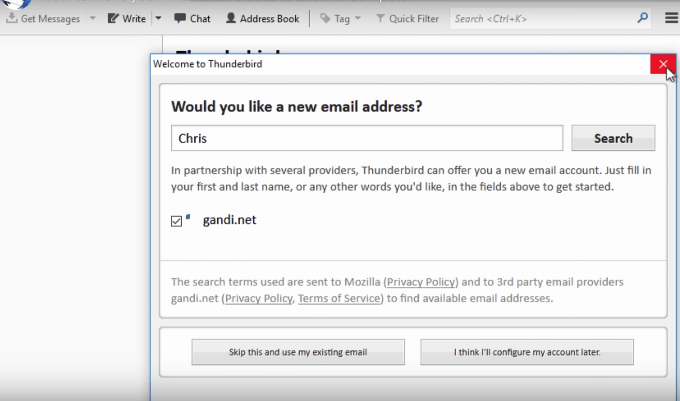
- Au lieu de créer un nouveau compte de messagerie, cliquez sur le Tonnerre menu.
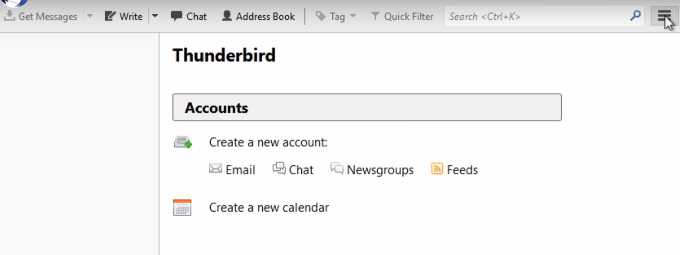
- L'étape suivante est la même que ce que vous avez fait lorsque vous copiez votre profil Thunderbird. Trouvez le menu d'aide dans la navigation supérieure et choisissez des informations de dépannage.
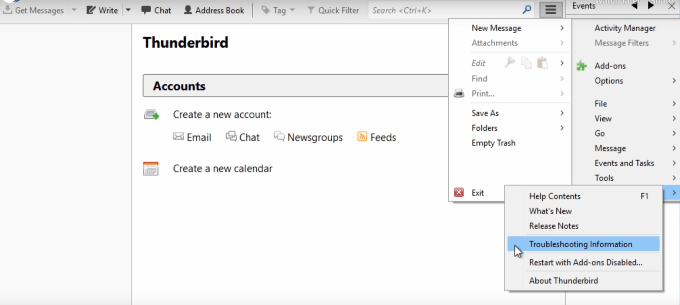
- Dans le tableau de bord de dépannage, sélectionnez dossier ouvert.
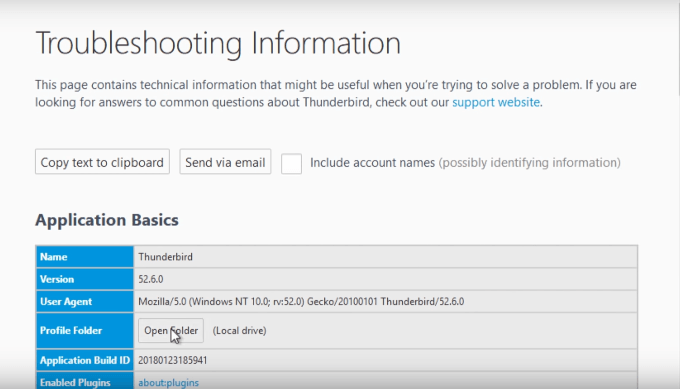
- Tout comme vous l'avez fait sur votre ancien ordinateur, retournez à l'application Thunderbird sur le nouvel ordinateur et fermez-la.
- Revenez ensuite dans votre dossier de profil Thunderbird et recherchez le roaming dossier.
- Une fois dans votre dossier itinérant, cliquez n'importe où dans ce dossier et sélectionnez pâte. Cela copiera votre dossier de profil Thunderbird.
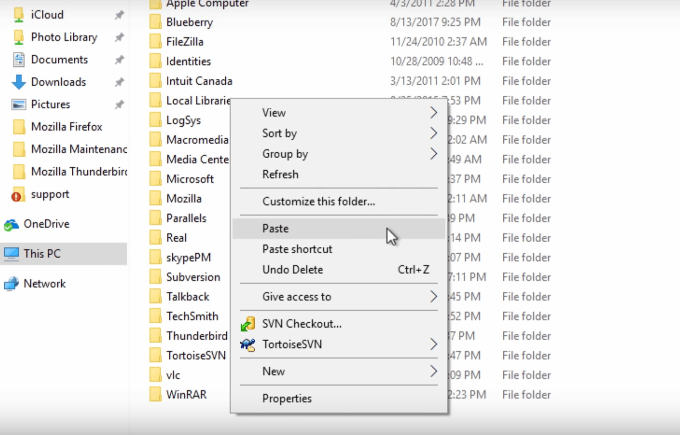
- Vous serez ensuite invité à remplacer les fichiers dans la destination, à sauter les fichiers ou à décider de chaque fichier. Vous voulez choisir le Remplacer les fichiers dans la destination option.
- Pour vous assurer que vous avez copié vos données correctement de votre ancien ordinateur à votre nouveau, ouvrez Thunderbird.
- Une fois lancé, vous verrez que vos anciens paramètres, e-mails et profil résident désormais sur votre nouvel ordinateur.
Outils tiers
Thunderbird n'a pas de fonctionnalité intégrée pour exporter votre profil, vos e-mails et vos paramètres comme Outlook.
Afin que vous puissiez déplacer manuellement vos fichiers comme indiqué ci-dessus. Ou vous pouvez choisir un outil tiers pour aider à exporter tout ce dont vous avez besoin rapidement.
Voici quelques exemples d'outils payants que vous pouvez utiliser si vous ne souhaitez pas transférer vos fichiers manuellement.
Wizard de sauvegarde Thunderbird (39 $)
Comme nous l'avons discuté ci-dessus, avant de pouvoir transférer vos fichiers, vous devez en faire une copie ou une sauvegarde.
Vous pouvez sauvegarder toutes vos données Thunderbird avec l'assistant de sauvegarde Thunderbird et les enregistrer dans divers formats.
Il y a une démo gratuite limitée disponible. Cependant, cela ne vous donnera qu'une idée du fonctionnement du logiciel.
De plus, vous ne pourrez sauvegarder que 25 éléments de chaque dossier. Pour bénéficier des fonctionnalités du produit, vous devrez l'acheter.
Migratrice Thunderbird (39 $)
Aussi un outil payant avec une démo limitée n'accordant que 25 sauvegardes par fichier, Thunderbird Migrator est une autre option qui peut vous aider à sauvegarder vos données.
Le processus gratuit et manuel décrit ci-dessus pour migrer vos fichiers Thunderbird vers un nouvel ordinateur est facile à suivre et simple.
Des utilisateurs avancés plus avertis en technologie pourraient être intéressés à utiliser un outil payant pour ce processus, surtout s'ils gèrent les programmes de messagerie de plusieurs clients.
Que vous choisissiez le processus manuel ou un outil tiers, une fois que vous avez transféré votre profil et vos fichiers Thunderbird, vous pouvez commencer à l'utiliser et à en profiter sur votre nouvel ordinateur.
- « Les 4 meilleures alternatives à Google Chromecast
- Comment ajouter des fichiers GPX à Google Maps »

